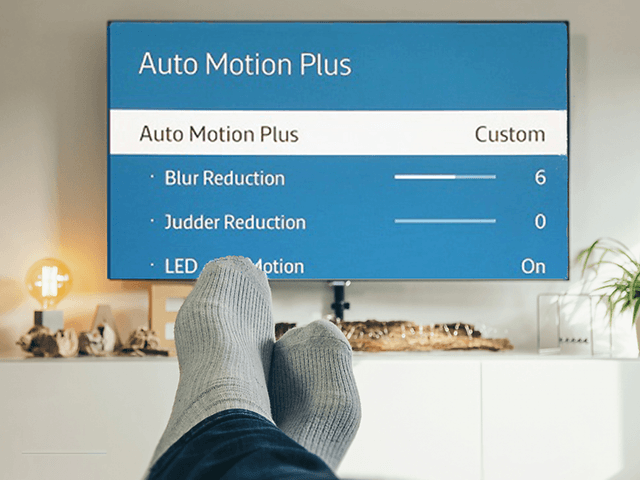

1. Slå butikstilstanden fra
Første gang du tænder TV'et, får du besked på at vælge sprog, og derefter bliver du spurgt, om TVet skal stå i »Butik« eller »Hjemme«. Her er det vigtigt, at du vælger »hjemme«, så butikstilstanden slås fra. Forklaringen er enkel: For at TV'et skal skille sig ud blandt konkurrenterne i butikken bliver kontrast og lysstyrke ofte skruet op til maksimum, mens hvidbalancen tilpasses lysstofrørene i butikslokalet. Problemet med disse indstillinger er, at de i en almindelig stue giver et unormalt billede præget af kraftigt blålys i farverne.

2. Vælg den rigtige billedtilstand
Når du har sat TV'et til »hjemme«, vil det normalt stå i en billedtilstand, der hedder Dynamisk, Standard eller Naturlig. Det enkle først: Dynamisk bør du helt undgå. Det er en billedindstilling lavet til wow-effekt, hvor det meste er skruet op til maksimum. Men det er ubehageligt for øjnene over tid. Synes du derimod at billedet er godt i Standard eller Naturlig, er det ingenting som er bedre end det. Generelt er billedet i disse tilstande dog lidt skarpere og mere blåligt end de fleste sætter pris på over tid. Erfaringsmæssigt får du det mest »korrekte« billede ved at vælge det, som enten hedder Film- eller Biograf-tilstand. I denne tilstand vælger TV'et selv de værdier, som film- og TV-branchen anser som rigtige, så det er en genvej, der er værd at bemærke.

3. Justér bevægelseskompensation
Vær opmærksom på, at Film- og Biograf-tilstanden normalt slår bevægelseskompensationen helt fra, hvilket betyder at billedet kan opfattes som hakkende. Det kan være perfekt når du ser på film via Blu-ray-afspiller, men kan også være anderledes, når du ser på normale TV-udsendelser. Det gode er, at du selv kan vælge at slå bevægelseskompensationen til igen, og at du selv kan vælge hvor bløde bevægelserne skal være.
Dette menuvalg finder du ved at trykke på »menu«-knappen, vælge »billede«, og så gå til »avanceret«. De forskellige TV-mærker har for forvirringens skyld givet denne funktion forskellige navne, men her er oversigten for de største aktører:
Samsung: Auto Motion Plus
Philips: Perfect Natural Motion
LG: TruMotion
Sony: MotionFlow
For de fleste vil det at skifte billedtilstand være mere end nok til at få en god TV-oplevelse.
4. Avancerede justeringer
Er du meget interesseret i billedkvalitet, findes der få begrænsninger, når det gælder, hvor meget du kan indstille. Det generelle tip fra TV-testere er ellers at aktivere funktioner en ad gangen. Ser du en forbedring, lader du indstillingen stå, og ellers slår du den fra igen. Spiller du Xbox eller Playstation? Så skal du indstille billedtilstanden for den HDMI-indgang, spilkonsollen er koblet til, til Spil. Så justerer billedindstillingerne automatisk, så spillene ikke lagger. Vil du justere mere, kan du altid finjustere indstillingerne uanset hvilken tilstand du har valgt. Gå ind i billedmenuen, som du finder ved at trykke på Home- eller Menu-knappen på fjernbetjeningen. Her kan du justere kontrast, lysstyrke, farve, skarphed og forskellige billedfiltre, som kan slås til og fra. Det betyder, at du har rigtigt mange valg at foretage, men det bedste er at prøve sig frem. Hvis det ender i rod, kan du genoprette fabriksindstillingerne – i det tilfælde skal du dog normalt begynde forfra. Se, hvilke services vi tilbyder til TV, lyd og billede.
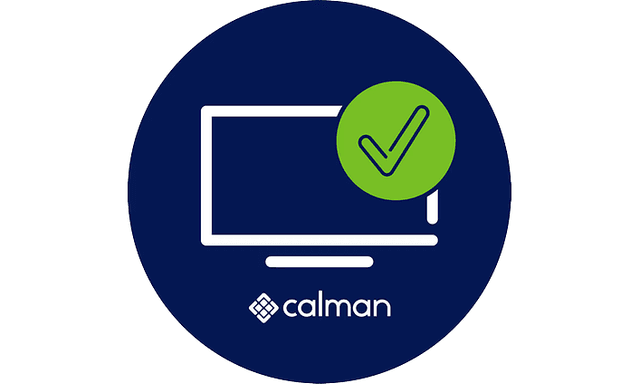
Calman TV-kalibrering
Når du køber et nyt TV, er fabriksindstillingerne generelle og mangler optimering for at udnytte skærmens fulde potentiale. Med en kalibrering får du mere præcise farver, bedre kontrast og en mere realistisk TV-oplevelse. Servicen udføres af certificerede teknikere med avanceret udstyr og software, der sikrer en individuel tilpasning.
Leder du efter et nyt TV? Uanset hvilken størrelse eller prisklasse du leder efter, har vi et TV, der passer til dig!





